

Via de Settings Editor kunt u de energiebesparingsmodi, de automatische activeringsmodus en de automatische uitschakelmodus inschakelen. Stel timers in voor elke dag van de week om de printer in of uit te schakelen (stand-bymodus).
Als de printer is uitgeschakeld, staat deze in stand-bymodus: de stroom naar het systeem wordt nooit onderbroken.
Voordat de printer automatisch kan worden uitgeschakeld (stand-bymodus), moet de printer eerst naar de spaarstand gaan. De printer schakelt na 30 minuten inactiviteit automatisch over naar de spaarstand. Dus als de printer nog actief was voor de uitschakeltijd, heeft de printer eerst 30 minuten nodig om over te schakelen naar de spaarstand voordat hij automatisch wordt uitgeschakeld (stand-bymodus).
Als de printer in de stand-bymodus staat, de wachtrij leeg is en de instelling [Inschakelen wanneer er nieuwe opdrachten binnenkomen] is ingeschakeld, wordt de printer automatisch geactiveerd als er een nieuwe opdracht binnenkomt. Als het vereiste materiaal is geladen, begint de printer met het afdrukken van de opdracht.
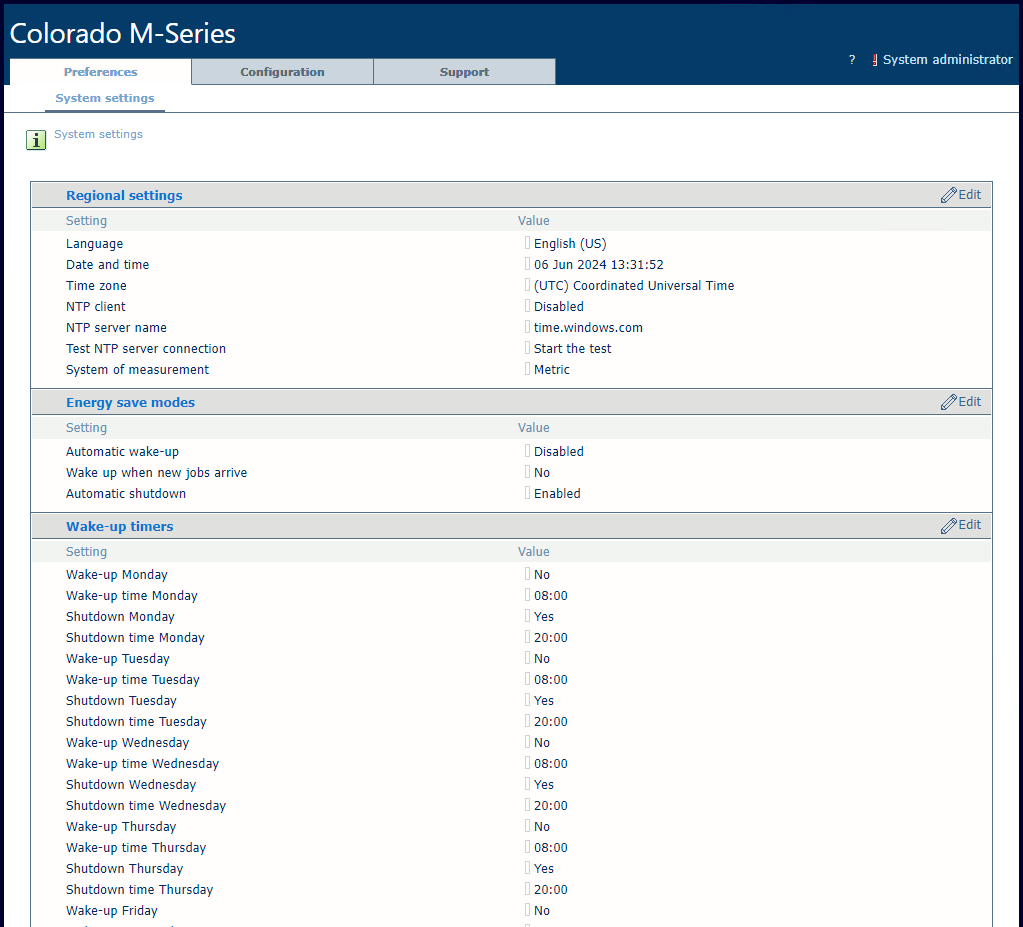
Er wordt een venster geopend.
Er verschijnt een venster met timers voor elke dag van de week.